MM美容:photoshop中历史画笔的妙用
日期:2013-11-20 浏览次数:20728 次
我看联盟里有不少讨论磨皮的贴子,都是用插件,咱来个不用插件的。
我不知道以前有没有人发过类似的教程,反正我没搜着。
先看一下效果:

打开后就高斯模糊,参数随意,我的也不一定好。
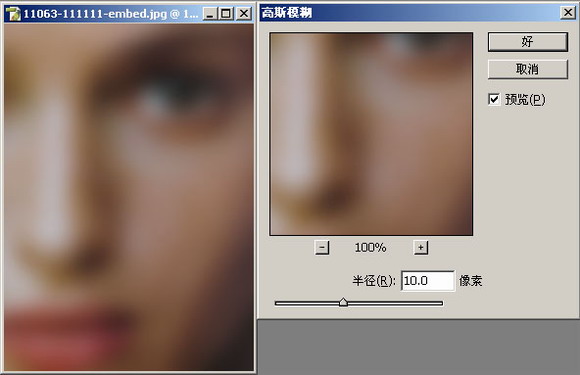
模糊后,建立新快照,然后回到打开那一步,注意快照1前面的笔刷图标。

选中历史记录笔刷工具,不透明度我用50%,此处也是随意,值越低,越容易调整,但降低速度,值高则反之。
还有眼嘴等轮廓清晰的地方不要碰。

使劲磨啊,磨啊~~~。
完成后,我又调整了色阶和色彩平衡,此处又随意,根据情况可有可无。

我不知道以前有没有人发过类似的教程,反正我没搜着。
先看一下效果:

打开后就高斯模糊,参数随意,我的也不一定好。
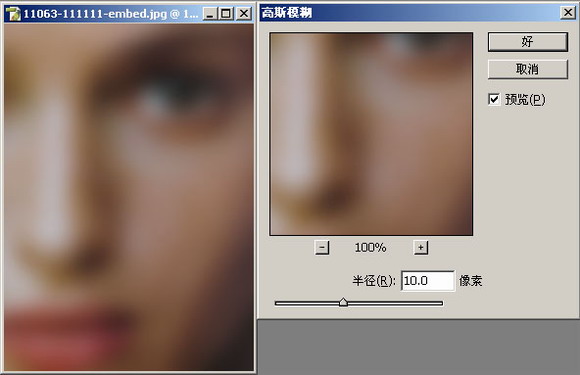
模糊后,建立新快照,然后回到打开那一步,注意快照1前面的笔刷图标。

选中历史记录笔刷工具,不透明度我用50%,此处也是随意,值越低,越容易调整,但降低速度,值高则反之。
还有眼嘴等轮廓清晰的地方不要碰。

使劲磨啊,磨啊~~~。
完成后,我又调整了色阶和色彩平衡,此处又随意,根据情况可有可无。

免责声明: 本文仅代表作者个人观点,与爱易网无关。其原创性以及文中陈述文字和内容未经本站证实,对本文以及其中全部或者部分内容、文字的真实性、完整性、及时性本站不作任何保证或承诺,请读者仅作参考,并请自行核实相关内容。
